前書き
Windows10パソコンを使用していたら、【メモリー消費】が多く(90%以上で時々フリーズ)(メモリは4GB装着)又、「抑える方法」が出来なくて悩まされる事が度々あった!、調べた結果、現時点で分かった事があったので参考の為記していきます。
方法ー1、パソコンを再起動させる
パソコンを再起動させると見事に、メモリー消費量が下がる事を体験する。再起動すると前の起動情報全てをリセットして、再起動するとの事。
90%程度から下がらなかったのが、60%程度まで下がった。効果絶大である。
方法ー2,「siftキー」をおしながら「シャットダウン」をする
「siftキー」をおしながら「シャットダウン」をすると上記、再起動と同じ効果があるそうである。自分はまだ未経験(? 。?)
方法ー3,パソコンの高速起動の設定を外す
Windows10では初期設定が「高速スタート」になっているようなのでそれを外す。
「設定」→「システム」→「電源とスリープ」→「電源の追加設定」
「電源ボタンの動作を選択する」を選ぶ
「高速スタートアップを有効にする」の✅を外す。
これで「シャットダウン」しても「再起動」と同じ効果が得られる。
あとがき
そもそも、パソコンの「シャットダウン」の初期設定が「高速スタートアップを有効にする」になっているのがまずい。素人が思うに、「シャットダウン」すれば、すべてが初期状態に戻ると考えるからである。
次の新しいOSのパソコン「Windows11」がどうなっているかが問題である。
参考にして頂いた外部記事

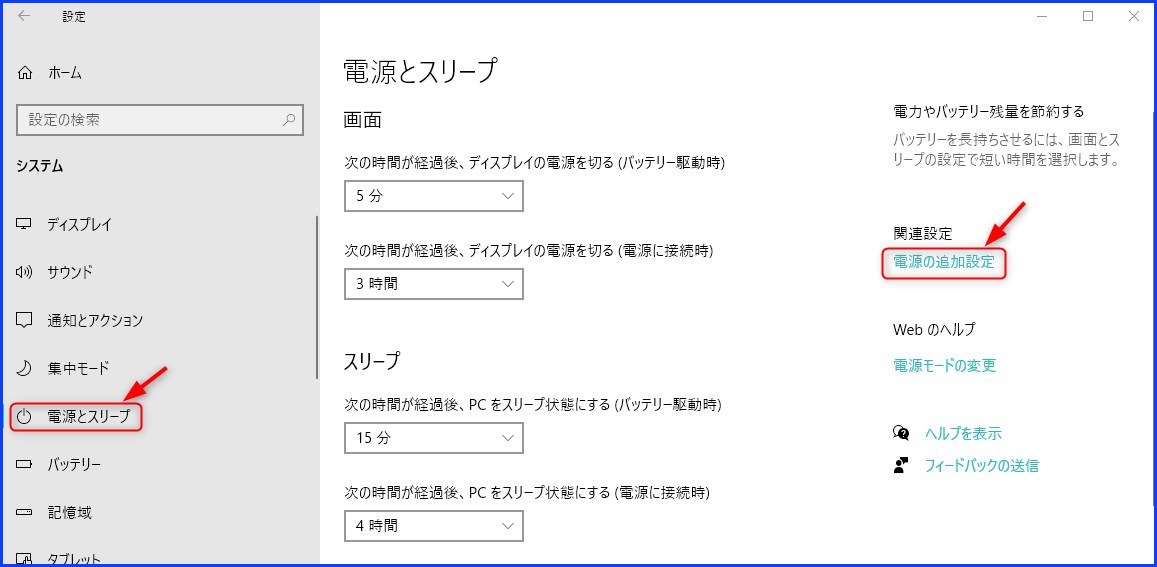
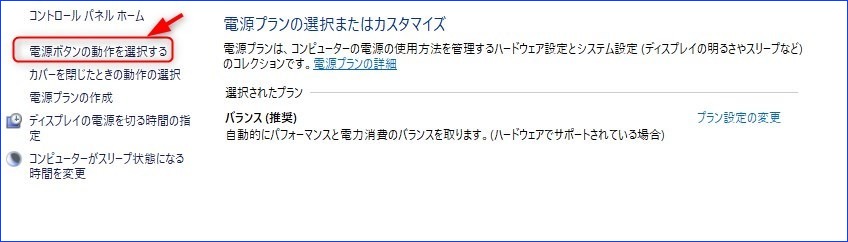
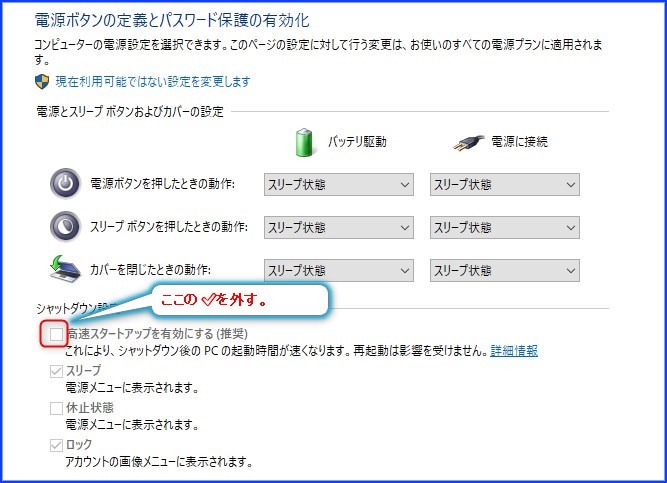
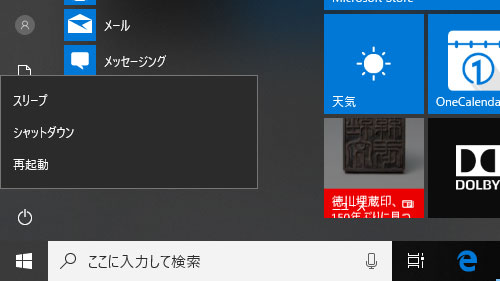
コメント